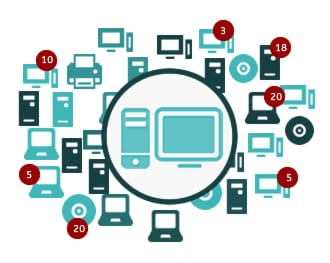O Conditional Exchange Access (CEA) ou política de acesso condicional do Exchange permite monitorar os dispositivos que acessam o servidor Exchange. Isso é ideal para um ambiente BYOD, pois garante que os dados corporativos sejam acessados apenas de um dispositivo MDM autorizado.
Isso torna o MDM o único ponto de controle para monitorar dispositivos, já que qualquer restrição de acesso configurada usando esse recurso substitui as especificações de acesso fornecidas no servidor Exchange. O Mobile Device Manager Plus também oferece suporte ao Exchange Server 2019.
Pontos a serem anotados
- O Acesso Condicional ao Exchange é compatível apenas com o Exchange Server e o Exchange Online. O CEA não pode ser configurado para o Office 365, pois a Microsoft não forneceu as APIs necessárias para soluções de MDM de terceiros.
- A política CEA concede acesso apenas a clientes de e-mail configurados usando o perfil Exchange ActiveSync no MDM. Consulte a tabela abaixo para obter a lista de clientes de e-mail compatíveis com o CEA. Os clientes de e-mail marcados com contas cruzadas e corporativas configuradas manualmente pelo usuário em dispositivos gerenciados serão bloqueados.
- O CEA tem suporte apenas no MDM local.
- Depois de aplicar a política CEA, se os dispositivos não gerenciados reaparecerem sempre que você excluí-los do console, altere a senha desses dispositivos ou altere o Nível de acesso padrão para Bloquear.
- O CEA não é compatível com o aplicativo Outlook e o aplicativo será impedido de acessar o Exchange assim que o CEA for aplicado. Entenda o motivo.

Pré-requisitos para configurar o CEA
Certifique-se de que os seguintes pré-requisitos sejam atendidos antes de configurar o Acesso Condicional ao Exchange.
- O Powershell 5.1 está instalado na máquina em que o servidor MDM está sendo executado. Você pode fazer o download aqui.
- A autenticação básica precisa ser habilitada para que o CEA funcione.
- Configure o Exchange em dispositivos gerenciados associando a política do Exchange ActiveSync ( iOS, Android e Windows ) antes de associar uma política de acesso condicional do Exchange ao dispositivo.
Exchange on-premises
Além disso, certifique-se de que os seguintes pré-requisitos sejam atendidos antes de configurar o Acesso Condicional do Exchange no local do Exchange
- Se você estiver usando o Exchange Server 2010 , habilite a Autenticação Básica para configurar o CEA.
Exchange Online
Para habilitar o CEA no Exchange Online, a Microsoft recomendamos que as organizações atualizem para o módulo Powershell V2 do Exchange Online mais recente (módulo EXO V2). Contém uma nova lista de commandlets que simplificam a importação em massa de dados do Exchange Online.
Siga qualquer uma das etapas abaixo para atualizar para o módulo EXO V2:
- Pode também baixar o script, copiá-lo e colá-lo no Powershell e pressionar Enter duas vezes para executá-lo.
- Siga as etapas abaixo:
- Baixe o arquivo zip disponível aqui e extraia o script Powershell.
- Abra o Powershell com privilégios de administrador e navegue até o caminho extraído para executar o script no dispositivo que executa o servidor MDM.
- Se você encontrar um erro especificando que a execução de scripts está desabilitada na máquina, você pode habilitá-lo executando o comando Set-ExecutionPolicy Unrestricted
NOTA : Caso você já tenha configurado o Exchange Access para Exchange Online e esteja enfrentando problemas de sincronização com o Exchange Online, recomendamos que você atualize para o módulo EXO V2 para resolver esses problemas e reconfigurar o CEA.
Configurando o Acesso Condicional ao Exchange
O fluxograma a seguir descreve o fluxo de trabalho geral após a aplicação de uma política de CEA:
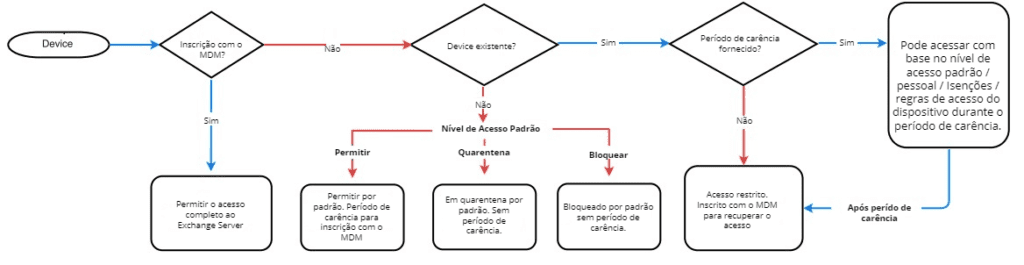
- Usando a política de acesso do Exchange, você pode definir os usuários que deseja monitorar. Se você deseja monitorar todos os usuários que estão acessando seu Exchange, selecione Todos os usuários para a opção Aplicar política. Caso contrário, se você deseja monitorar e gerenciar usuários seletivamente, escolha Usuários específicos .
- Você também pode optar por excluir o monitoramento de usuários específicos. Supondo que você deseja excluir apenas os funcionários de nível superior em sua organização, você pode clicar em Excluir usuários específicos e adicioná-los lá.
- Você também pode definir um período de carência durante o qual o MDM não restringe o acesso dos usuários ao Exchange. O usuário deve inscrever o dispositivo dentro do período de carência, caso contrário, o acesso será revogado após a conclusão do período de carência.
Uma vez aplicada a restrição, os dispositivos não podem enviar ou receber e-mails. No entanto, os e-mails na caixa de e-mail dos usuários antes da aplicação da restrição estão acessíveis.
Gostou da funcionalidade acima e quer ver muito mais? Clique no botão abaixo e inicie sua avaliação gratuita de 30 dias do Mobile Device Manager Plus, contando sempre com o apoio da equipe ACSoftware.
ACSoftware revenda e distribuidora ManageEngine no Brasil. Fone / WhatsApp (11) 4063 9639.
PodCafé da TI – Podcast, Tecnologia e Cafeína.